更新时间:2025-01-31 17:50:36浏览次数:112+次
在当今数字化的工作和学习环境中,我们经常会遇到需要将 PDF 文件转换为 Word 文档的情况。无论是为了编辑文档内容、提取重要信息,还是进行格式调整,找到免费且有效的 PDF 转 Word 方法至关重要。下面将介绍几种实用的途径。
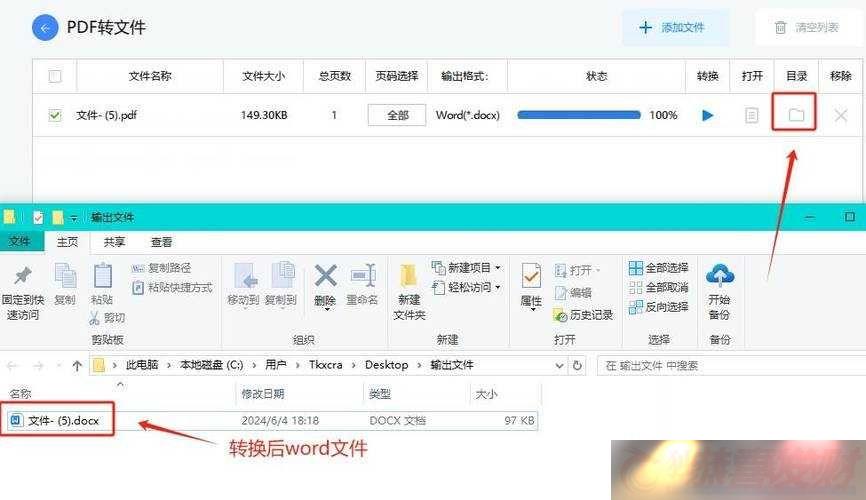
方法一:使用在线转换工具
1. SmallPDF
SmallPDF 是一款广受欢迎的在线 PDF 转换工具。它的界面简洁直观,操作方便。只需打开其网站,上传您的 PDF 文件,选择转换为 Word 格式,然后等待转换完成即可下载。它支持多种语言的文件转换,并且能够较好地保留原文档的格式和布局。
2. Zamzar
Zamzar 也是一个不错的选择。它不仅支持 PDF 转 Word,还能处理多种其他文件格式的转换。同样,上传 PDF 文件,选择输出格式为 Word,输入您的邮箱地址,转换完成后会将结果发送到您的邮箱。
方法二:利用办公软件自带的功能
1. WPS
如果您使用的是 WPS 办公软件,它内置了 PDF 转 Word 的功能。打开 WPS,点击“应用”,找到“PDF 工具”,选择“PDF 转 Word”,上传您的 PDF 文件进行转换。需要注意的是,非会员可能会有一定的转换限制。
2. Microsoft Word (2013 及以上版本)
对于使用 Microsoft Word 2013 及更高版本的用户,可以直接打开 Word 软件,然后将 PDF 文件拖入或通过“打开”选项选择 PDF 文件。Word 会尝试对其进行转换,但转换效果可能因 PDF 文件的复杂程度而有所不同。
方法三:使用开源软件
1. LibreOffice
LibreOffice 是一款免费开源的办公套件,其中的 Draw 组件可以打开 PDF 文件,并将其另存为 Word 格式。虽然操作可能相对复杂一些,但对于熟悉此类软件的用户来说,是一个不错的选择。
2. PDFsam
PDFsam 是一款专门用于处理 PDF 文件的开源软件,它提供了丰富的功能,包括 PDF 转 Word。您可以通过其官方网站下载并安装,然后按照软件的指示进行操作。
方法四:谷歌云端硬盘
如果您拥有谷歌账号,可以将 PDF 文件上传到谷歌云端硬盘。然后,右键点击该文件,选择“打开方式” - “谷歌文档”。谷歌文档会自动将 PDF 内容转换为可编辑的文档格式,您可以将其下载为 Word 文档。
在选择 PDF 转 Word 的方法时,需要根据您的具体需求和文件特点来决定。如果文件较为简单,使用在线工具或办公软件自带的功能通常就能满足需求;如果文件较为复杂或对格式要求较高,可能需要尝试多种方法以获得最佳效果。
无论使用哪种方法,转换后的文档都可能需要进行一些手动的检查和调整,以确保内容和格式的准确性。希望以上介绍的这些免费有效的方法能够帮助您顺利完成 PDF 到 Word 的转换,提高工作和学习效率。
随着技术的不断发展,PDF 转 Word 的方法也在不断更新和改进。我们可以根据实际情况灵活选择合适的方法,让文件处理变得更加便捷高效。